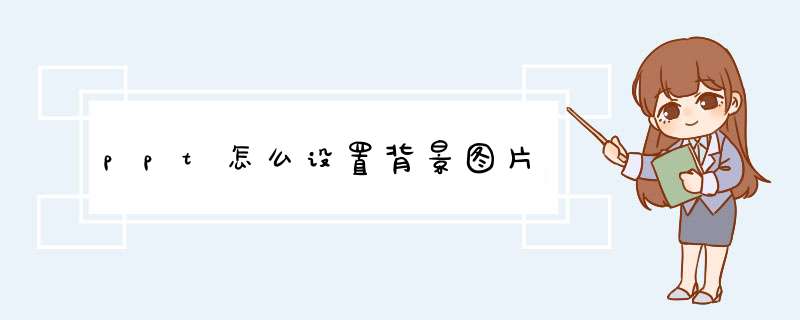
可以先在电脑上打开需要的PPT文件,然后再点击菜单栏的插入按钮。在出现的页面中选择图片,最后在打开的插入图片对话框中选择需要的背景图片即可。具体的设置方法如下:
设备:联想小新padPro11.5英寸电脑;
*** 作系统:安卓12.1版本;
软件:PPT2010版本。
1、在电脑上打开需要的PPT文件进入。
2、进入到PPT文件以后点击菜单栏插入,选择图片按钮。
3、在打开的对话框中选择需要的图片,点击打开按钮。
4、在插入图片以后点击右键,选择置为底层。
5、此时即可看到已经将需要的图片设置为PPT的背景图片了。
一、PPT图片怎么设置成背景图?在幻灯片空白的地方单击鼠标右键,在d出的对话框中选择【设置背景格式】
在右侧栏中选中【填充】里面的【图片或文理填充】,再单击【文件】
在d出的对话框中选中需要填充的PPT图片,点击【确定】即可
以上,就是PPT图片设置成背景图具体步骤。
二、PPT图片怎么设置成全部一样的图片
这个更加简单,基于上面的教程所有步骤设置一次之后,然后点击下面的【应用于全部】按钮,即可把所有幻灯片的背景全部设置成一样的图片。这里就不再做详细讲解了,因为要讲解另外一种方法:应用母版样式统一PPT背景。
打开PPT背景图所在文件夹,打开PPT软件
在选项卡上找到【视图】,然后点击【幻灯片母版】,选择左侧大的幻灯缩略图
拖动图片进PPT幻灯片上
退出幻灯片母版
ppt中的背景默认状态下是白色的,很单调,我们除了可以改变背景的颜色,还可以用自己喜欢的图片做背景,那么把图片变成ppt的背景。
软件版本:Microsoft PowerPoint2002
电脑:华为MateBook
系统:Windows10
1、打开一个ppt,在要换背景的幻灯片任意位置,单击鼠标右键选择“设置背景格式”选项。
2、如下图所示,在ppt *** 作窗口的右侧会d出“设置背景格式”。在填充选项中,选择“图片或纹理填充”,并单击“文件”按钮。在d出的插入图片对话框中,选择要变成背景的图片,单击“插入”按钮。
3、在“设置背景格式”中,单击“全部应用”,就可以把图片变成全部幻灯片的背景了。
4、单击关闭按钮,关掉“设置背景格式”,完成 *** 作,效果如下图所示。
欢迎分享,转载请注明来源:内存溢出

 微信扫一扫
微信扫一扫
 支付宝扫一扫
支付宝扫一扫
评论列表(0条)